在win11系统中,有时候我们需要查看隐藏的文件,这可能是因为某些重要文件被设置为隐藏状态,或者我们想要了解系统中一些隐藏的配置文件等。下面就来详细介绍一下查看隐藏文件的方法。
首先,打开任意一个文件夹。可以通过在任务栏上的搜索框中输入文件夹名称,或者直接在“此电脑”中找到你想要查看隐藏文件的文件夹。
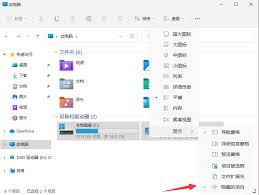
然后,点击文件夹窗口上方的“查看”选项卡。在“查看”选项卡的功能区中,找到“显示/隐藏”部分。
在这里,你会看到一个名为“隐藏的项目”的复选框。默认情况下,这个复选框是未选中的。要查看隐藏文件,只需勾选“隐藏的项目”复选框。
此时,文件夹中原本隐藏的文件和文件夹就会显示出来。它们的图标会比普通文件和文件夹的图标稍微淡一些,以表示其隐藏属性。
另外,如果你想要快速访问隐藏文件的查看功能,还可以通过以下快捷键操作。按下“win + e”组合键打开文件资源管理器,然后按下“ctrl + shift +.”组合键,同样可以快速切换隐藏文件的显示和隐藏状态。
需要注意的是,隐藏文件通常是系统为了保护某些重要信息或者避免用户误操作而设置的。在查看隐藏文件时,要谨慎操作,不要随意删除或修改一些不了解用途的隐藏文件,以免影响系统的正常运行。
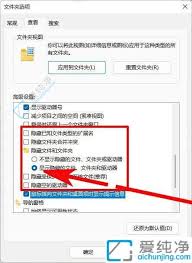
如果某些隐藏文件是由于病毒或恶意软件导致被隐藏的,在解决病毒问题之前,直接查看隐藏文件可能会带来安全风险。此时,建议先使用可靠的杀毒软件对系统进行全面扫描,清除病毒后再进行查看隐藏文件的操作。
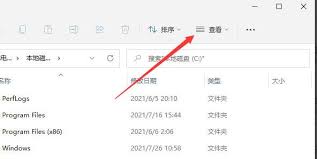
通过以上方法,你就能轻松地在win11系统中查看隐藏的文件了。无论是系统文件、个人隐私文件还是其他重要文件,都能方便地找到并进行相应的处理。掌握查看隐藏文件的技巧,能让你更全面地管理和了解自己电脑中的文件资源。






















